Как записать разговор входящего звонка на телефон. Как записать разговор на телефон во время звонка? Автоматическая запись звонка
Довольно часто пользователи сталкиваются с ситуацией, когда необходимо записать важный разговор. Например, это актуально для работников в сфере бизнеса, для продавцов, консультантов, ведь потом без проблем все можно прослушать заново.
Но как включить запись телефонных звонков на Андроид, что для этого понадобится, какие изменения пришли с новыми версиями операционной системы? GuruDroid . net предлагает вам ознакомиться с полезной информацией, и найти ответы на интересующие вопросы.
Как включить запись разговоров на Андроид 6, 7, 8
Начиная с 6 версии , на Андроид-устройствах появилась встроенная функция записи разговоров. Она также присутствует на Nougat 7 и Oreo 8 , но здесь не все так легко. Дело в том, что производители часто блокируют эту опцию, и никакими махинациями ее уже не включишь. Подобное обычно случается на бюджетных китайских телефонах, компании просто не хотят тратить время на расширение функционала из-за низкой стоимости товара.
К счастью, на известных брендах, таких как Xiaomi, Meizu, Sony и т. д., вы не столкнетесь с подобной проблемой. Смартфоны Samsung обычно на 100% поддерживают системную запись разговора.
Теперь рассмотрим, как ее включить, а заодно и проверить само наличие на девайсе:
- Заходим в «Телефон» , набираем необходимый нам номер или открываем его из «Контактов» ;
- Как только начинается вызов, кликаем на изображение троеточия . Оно обычно расположено в правой стороне экрана;
- Появляется дополнительное меню, в котором выбираем «Начать запись» . Теперь разговор будет непрерывно записываться, а чтобы это прекратить, достаточно повторить вышеописанные действия и кликнуть «Остановить запись» .
Аналогичное следует проделывать и при входящем звонке. Если функции записи вы не видите, значит, на смартфоне она и не предусмотрена. Здесь помогут только сторонние приложения, о чем поговорим ниже.
Плюсы:
- Чистый звук, отсутствуют помехи; свой голос, как и голос собеседника, слышно прекрасно, чем, к сожалению, могут похвастаться не все записывающие программы.
- Не занимает дополнительного места на внутренней памяти, как это делает программа для записи. Достаточно легко включать/выключать.
Минусы:
- Довольно скудный функционал, нет возможности менять разрешение файла, его качество, объем. Также отсутствует автоматическая остановка записи на определенной минуте разговора.
- Невозможно сортировать звонки по дате, имени, добавлять к ним заметки, отмечать важные разговоры. После записи файл можно найти только через проводник или в музыкальном плеере, откуда никакой особенной настройке он не поддается, а превращается просто в обычное аудио, предназначенное только для прослушивания.
- Доступна не на всех смартфонах, если отсутствует – включить даже с проблематично.
1 Не хотите постоянно повторять одинаковую процедуру, а записывать необходимо все входящие и исходящие звонки? Тогда идеальным решением станет автоматическая запись разговоров , ведь на Андроид ее включить очень легко.
2 Общаетесь с большим количеством людей, но запись требуется только для определенных абонентов? Значит, настройте опцию «Избранные контакты», и больше не волнуйтесь, что в очередной раз забыли ее активировать при важном звонке. 3 Уже знаете, какой звонок совершите, нужно его записать, но быстро включать данную функцию во время самого разговора не хочется? В таком случае, в настройках с легкостью выставите одноразовую запись , и при первом звонке она сама активируется.Мы описали три возможные ситуации, а теперь выясним, какой алгоритм действий они имеют. Для начала переходим в настройки «Контактов», в самом низу перечня видим опцию «Записи вызовов».
- Для ситуации № 1: просто передвигаем ползунок в режим «Включено» напротив «Автозапись вызовов» . Появляется дополнительное маленькое меню, где ставим «Все контакты» .
- Для ситуации № 2: вновь активируем «Автозапись вызовов» , но теперь выбираем не «Все контакты» , а «Избранные» . Далее нам предлагается отметить эти номера. Количество, как правило, не ограничено.
- Для ситуации № 3: кликаем по второму пункту «Записи вызовов» и выбираем «Одноразовая». Сделано.
Обратите внимание! Подобная настройка возможна только в том случае, если смартфон официально поддерживает встроенную функцию записи. Если же вы добились этого с помощью рут-прав, специальных программ, инструментов – вряд ли будет положительный результат.
3 лучших приложения для записи телефонных разговоров
 Все уже столкнулись с такой ситуацией, когда системная функция отсутствует, а записать разговор просто необходимо? Не отчаивайтесь, выход есть, и довольно хороший – специальные приложения для записи.
Все уже столкнулись с такой ситуацией, когда системная функция отсутствует, а записать разговор просто необходимо? Не отчаивайтесь, выход есть, и довольно хороший – специальные приложения для записи.
На имеются сотни приложений, кардинально отличающиеся вспомогательными опциями, качеством и доступностью. Большая часть – это бесплатные утилиты, но существуют и платные, предоставляющие пользователю максимальный комфорт.
«Запись звонков» от Appliqato
Одно из лучших приложений , завоевавшее расположение тысячей пользователей, и отличавшееся прекрасным рабочим функционалом. Сразу нас встречает достаточно банальный, но лаконичный дизайн и понятный интерфейс.
На главной странице располагается всего две папки «Входящие» и «Сохраненные». Во «Входящих» находятся все записанные разговоры, и по желанию их можно сохранить, то есть, переместить во вторую папку. Единственным минусом является реклама, но ее с легкостью можно отключить в платной версии , которая добавляет еще несколько полезных мелких опций.
Приложение имеет три режима работы: «Записывать все», «Игнорировать все», «Игнорировать контакты». В первом случае по умолчанию записываются абсолютно все разговоры, во втором – только номера, назначенные в настройках, в третьем – звонки с неизвестных номеров, то есть, не сохраненных в «Контактах».
CallRec
Еще одно достойное приложение, позволяющее более гибко работать с записью звонков. Основным преимуществом является встроенный редактор , благодаря которому на разговор без проблем можно наложить фильтры, добавить комментарии, отправить другому пользователю.
Также пользователь может настраивать продолжительность, старт и окончание записи. Например, отключить запись коротких разговоров, активировать начало записи на 1 минуте или окончание после 3 минут.
Присутствуют и звуковые уведомления, сообщающие об окончании автозаписи, автоматическом удалении или возникшей ошибке. Имеется еще один бонус: наличие приложения-диктофона. Доступ к нему можно получить практически мгновенно, запись радует высоким качеством и отсутствием помех.
Auto Call Recorder (бывший CallX)
Тоже хорошая программа, считающаяся одной из лучших в 2018 году. Позволяет настраивать качество звука, выбирать аудиоформаты и их размер. Можно включить автоматическую запись разговора или ручную во время самого звонка. Также радует стильный обновленный дизайн и интуитивно понятный интерфейс.
Присутствует интересная фишка: стоит только встряхнуть устройство, как разговор будет записан. Возможна синхронизация с облачными хранилищами, свободный перенос файлов на sd-карту.
Объем записей не ограничен, единственная преграда – память самого телефона. Идеально работает на всех популярных телефонах, не было замечено ни малейшей помехи или ошибки.
По умолчанию файлы можно найти с помощь программы-проводника , например, ES Проводник (подробнее об этом приложении можете узнать в статье « »). Переходим во внутреннюю память , кликаем Audio – Recorder . Путь может немного отличаться в зависимости от бренда и конкретной модели.
Если же вы записывали разговор с помощью сторонней программы, значит, файлы хранятся в ней. Обычно это папки «Входящие», «Исходящие», «Сохраненные».
В случае мгновенного переброса аудиофайлов в облачные хранилища, ищите материалы там.
В последнее время популярность Viber , Skype , WhatsApp и других подобных приложений заметно возросла, ведь пользователям предлагается бесплатное общение с разных уголков мира, возможность переписываться, созваниваться, не тратя при этом ни копейки. И все чаще появляется надобность записывать такие разговоры, а вот системная запись или некоторые программы могут не срабатывать.
Лет 10 назад в большинстве андроид-смартфонов была встроенная функция для записи телефонных разговоров. Сейчас она встречается намного реже потому что разработчики программного обеспечения и мобильных устройств обратили внимание на вопросы приватности и законности.
В развитых странах запись разговоров без оповещения всех сторон запрещена и карается административными или уголовными мерами. Чтобы не участвовать в судебных разбирательствах, разработчики новых версий Android и современных фирменных прошивок или полностью убрали функцию записи разговоров или существенно её ограничили её. Речь идет не только о запрете работы для предустановленных средств прошивки, но и для сторонних приложений.
Минимальная ответственность за передачу записей разговора третьему лицу без согласия собеседника в Российской Федерации – штраф от 500 до 5000 рублей по статье 13.14 КоАП РФ. Сумма увеличивается, если вы нанесли репутационный или коммерческий ущерб такой передачей. В этом случае пострадавший будет требовать возмещения морального и реального коммерческого ущерба, а это суммы совсем другого порядка.
Таблица устройств, на которых возникают проблемы с записью разговора
Большинство брендовых современных смартфонов уже защищены от записи разговоров, а иногда и системных звуков вообще.
Таблица 1 – список линеек смартфонов, в которых возникнут проблемы с записью звонков:
На самом деле, список обширнее, ведь требование, препятствующее записи разговоров в полной мере реализовано в Android 9, соответственно на большинстве новых смартфонах с этой версией ОС возникнут проблемы вне зависимости от производителя устройства. К компаниям-исключениям, которые вопреки политике Google позволяют своим абонентам пользоваться записью по своему усмотрению, можно отнести Xiaomi.
Кроме запретов на запись звонков внутри смартфонов, корпорация Google также ввела дополнительные требования к приложениям на Play Market.
Программы, которые ранее без проблем сохраняли ваши переговоры, теперь работают в ограниченном режиме, а их разработчики выкладывают полные версии на сторонних ресурсах. Среди классических возможных проблем выделяют 3:
- не слышно собеседника;
- не определяется номер собеседника;
- не слышно ничего.
Как записать разговор на телефон встроенными средствами
Самый простой способ сохранить переговоры – воспользоваться кнопкой на экране во время разговора. Например, на Xiaomi Redmi S2 с Android ver. 9 есть кнопка «Запись» (правая часть фото 1), но такой нет на Samsung Galaxy A30 с той же версией программного обеспечения (левая часть фото 1).
Указанная кнопка может называться «Запись», «Диктофон», «Записать разговор». Её может не быть в основном меню разговора, в этом случае нажмите на кнопку со значком в виде знака плюс и поищите там.
Как включить диктофон во время разговора
Для того, чтобы включить диктофона во время разговора, используйте кнопку, описанную в конце предыдущей главы. Она включает и выключает запись в любой момент разговора. Если её нет, придется запустить специальное приложений или подключить сторонний диктофон. С помощью них также можно автоматически или в ручном режиме включать или выключать диктофон.
Подробнее опишем работу с программами и отдельными диктофонами далее.
Приложения для записи телефонных разговоров
Если в вашем смартфоне нет штатной возможности записать разговор, попробуйте установить специальное приложение. Некоторые из них придется качать со сторонних ресурсов, чтобы получить полный функционал. Для других придется правильно настроить систему. Третьи сделают всё без лишних усилий.
Некоторые приложения оповещают собеседника о своей работе с помощью периодического звукового сигнала. Эту функцию можно выключить.
Корпорация Google ввела запрет на доступ к журналам звонков для приложений, выставленных в сервисе Play Market. Поэтому разработчикам приходится выкладывать ограниченную версию ПО на Play Market, а полную на других ресурсах. Поэтому если изменение настроек не помогло решить проблему, попробуйте скачать приложение с другого сайта.
Все приложения, описанные ниже, имеют бесплатную версию.
Automatic Call Recorder
При первом запуске оно потребует от вас согласиться с рядом условий, среди которых:
- я подтверждаю, что запись звонков законна в моей стране;
- я знаю, что наличие более одного приложения для записи вызовов может создавать неполадки.

Чтобы настроить приложение перед работой достаточно двух шагов:
- Запустите Automatic Call Recorder.
- Нажмите «Разрешение на запись» в верхней половине экрана и нажимайте «Разрешить» столько раз, сколько запросит система.

После этого приложение будет запускаться автоматически при каждом звонке. Чтобы убедиться в этом, зайдите в трей и найдите надпись под заголовком «Call Recorder», как на скриншоте ниже.

После разговора, программа автоматически откроется, чтобы сгенерировать файл.
После первого разговора с включенным приложением, оно предложит активировать разрешения для идентификации, чтобы определять номера звонивших абонентов. Для этого:

На разных моделях смартфонов этот алгоритм может отличаться.
После того, как вы разрешите приложению использовать номера телефона собеседников, оно также предложит соотносить их с вашей контактной книгой. Для того, чтобы эта функция работала во всплывшем окне нажмите «Разрешить определение звонящих» и ответьте положительно на всплывающее системное сообщение.

Прослушивайте аудиофайлы из главного окна Call Recorder. Они отфильтрованы по вкладкам, которые можно переключать в верхней части окна. Их 3 – «Все», «Входящие» и «Исходящие».
По умолчанию приложение записывает все входящие и исходящие вызовы. Чтобы это изменить:

Чтобы очистить память телефона от ненужных аудиофайлов call recorder, воспользуйтесь функцией «Удалить короткие записи» в разделе «Настройки».
Мешать действию приложений могут антивирусы, приложения для записи, системные программы. Насколько вам придется постараться, чтобы приложение работало корректно, зависит от марки и года выпуска смартфона. К примеру, один из пользователей приложения утверждает, что на Samsung А20 не слышно собеседника, а на более старой модели Samsung J3 этой проблемы нет.
Polis callrecorder
Это приложение можно скачать с Play Market,
но разработчики в комментариях указывают стороннюю ссылку на ту версию , которая будет работать полностью. Жалобы на ПО с Play Market различные – не определяет контакты, не записывает собеседника, ничего не слышно.
При первом запуске приложения нужно дать 4 разрешения:
- на запись с микрофона;
- на доступ к файлам для сохранения;
- на управление звонками;
- на доступ к контактам.
Это удобнее, чем у предыдущего приложения, где некоторые из этих разрешений приходилось давать отдельно. При запросе системы нажмите «Хорошо» и 4 раза «Разрешить».
После этого просто позвоните или примите вызов. Если во время разговора в трее появилась надпись «Звонок записывается», то всё работает. Программа не откроется после окончания вызова, сделайте это сами.
На главном экране приложения список записанных вызовов не отфильтрован, но можно просмотреть длительность, дату создания и собеседника. Нажмите на нужную строку, чтобы проиграть полученный аудиофайл.
Приложение по умолчанию записывает разговоры в формате m4a, но в разделе «Настройки записи» вы можете выбрать также mp3, wav или amr. Чтобы это сделать откройте боковое меню кнопкой в виде трех параллельных линий, и войдите в пункт «Настройки».
В этом же разделе вы можете редактировать источник записи. Возможно 5 вариантов:
- телефонная линия – записывает внутреннее системное аудио;
- микрофон;
- свой голос, чтобы записывать только себя;
- голос собеседника, чтобы не записывать свои слова;
- коммуникация.
Если возникли проблемы с работой программы, убедитесь, что ваше устройство поддерживается разработчиком на официальном сайте .
Если не нужно записывать все вызовы подряд:
- Войдите в раздел «Настройки» бокового меню.
- Выберите пункт «Фильтрация записи».
- Включить функции «Фильтр» и «Изменить фильтрацию».
- Добавьте нужные контакты с помощью кнопки добавления из списка контактов (1) и кнопки ручного ввода (2).

CallU
Чтобы не перепутать нужное приложение с одноименной программой для звонков в Play Market, воспользуйтесь ссылкой.
Работа с приложением также начинается с подтверждений законности. На все вопросы отвечайте утвердительно. Не забывайте отмечать галочками все пункты предлагаемых списков.
Чтобы дать разрешения приложению, нажмите «Предоставить разрешения» в центре экрана CallU и нажимайте «Разрешить», пока всплывающие окна не прекратятся.
Программа также запускается автоматически и сигнализирует о своей работе специальной надписью в трее устройства.
Фильтрация записанных звонков на главной странице приложения делит их на:
- «Все».
- «Фавориты» — контакты, которые вручную добавлены в этот список;
- «Фильтр». Этот пункт имеет 3 подпункта – «Все», «Контакт» и «Неизвестные».
Нажимайте на любой пункт списка, чтобы прослушать аудиофайл. Помимо управления воспроизведением, в окне присутствует информацию о длительности, дате создания, весе и имени контакта/ номере собеседника.


Чтобы открыть боковое меню приложения нажмите кнопку в виде трех параллельных линий в левом верхнем углу экрана.
Чтобы выключить или настроить автоматическую запись нажмите на одноименную кнопку в боковом меню.
Чтобы отредактировать тип сохранения файла, зайдите в «Автоматическая запись». По умолчанию указан mp3, можно изменить на wav. Также здесь корректируется источник записи, качество звука и громкость записи.
Как и для предыдущих двух программных продуктов, все записи хранятся в одной папке. Она называется также, как и приложение. В пункте бокового меню «Настроить память» можно изменить директорию на другую, а также ограничить объем памяти, которую могут занимать записи в сумме.
Для того, чтобы записи разговоров были доступны через интернет, вы можете подключить их к Google Диску или Dropbox через одноименные кнопки в меню.
Auto Call Recorder (CallX)
Чтобы скачать приложение c Play Market воспользуйтесь, ссылкой.
При первом запуске дайте все необходимые согласия и разрешения. Алгоритм их получения такой же, как мы описывали для CallU, как и остальные настройки. Внешне вы увидите отличия только в тонкостях дизайна. Также можно отключить и отредактировать настройки автоматической записи, подключить облачные хранилища для сохранения файлов, изменить формат и качество записи. Обе программы разрабатывала одна и та же компания – SMSROBOT LTD. У неё есть ещё одно такое же приложение – CallsBOX.
Список тестируемых устройств для всех трёх аналогичен – вся линейка Samsung Galaxy A, Samsung Galaxy S и Samsung Note, а также смартфоны HTC, Huawei, LG, …
Не используйте программы по записи разговоров вместе с приложениями, которые отвечают за проверку системы, например, Clean Master. Они блокируют работу записывающих программ.
Call Recorder
Примите условия использования и политику конфиденциальности при первом запуске. Далее предоставьте разрешения соответствующей кнопкой. Следуйте инструкциям системы, чтобы закончить первичную настройку. В конце нажмите «Готово».
Факт записи звонка приложением также отображается в трее понятной и заметной надписью с логотипом программного продукта.
Вход в настройки приложения находится в правом верхнем углу – кнопка в виде трех вертикально расположенных точек. Нажмите на неё и выберите «Настройки». Полезными могут быть разделы:
- хранение – здесь вы указываете сколько записей хранить и в какой папке их собирать;
- запись – здесь вы выбираете источники, формат, качество, громкость и задержку записей. Также здесь вы можете включить опцию для разговоров через Bluetooth-гарнитуру;
- облако – здесь вы можете настроить синхронизацию с облачными хранилищами Google Диск и DropBox;
- режим записи – здесь вы указываете чьи звонки записывать, в том числе, вы можете указать контакты, которые приложение будет игнорировать.
Приложение сразу оповестит вас о том, что не сможет записывать контакты звонивших из-за политики Google. При необходимости, указывайте их вручную.
Total Call Recorder
Чтобы скачать приложение c Play Market воспользуйтесь ссылкой.
При первом входе в приложение сразу жмите «Got it!» и разрешайте всё, что попросит система, включая разрешение «Всегда сверху», которое придется выставлять в отдельном окне.
В отличие от предыдущих вариантов, Total Call Recorder не скрывает информацию о записи в трее, оно отображается поверх окна разговора. Вы можете не только убедиться, что запись идет, но приостановить или закончить её с помощью двух кнопок управления слева.

Скриншот 13 – Работа Total Call Recorder во время звонка
Все записи сохраняются в формате amr и воспроизводятся в общем списке на главной странице приложения. Для каждого файла система указывает временя создания, длительность, размер и формат файла. При выборе любого пункта из списка вы можете переименовать его, добавить примечание, удалить запись или позвонить абоненту, с которым был разговор кнопкой «Dial».
Система каждый раз открывает окно просмотра результата после окончания записи или разговора.
Фильтрация списка записей ведется по 4 вкладкам – «Все», «В» (Входящие), «Из» (Исходящие) и «Мкрф.» (Микрофон).
Чтобы войти в настройки программы, нажмите на кнопку в виде красной шестеренки в правом верхнем углу экрана. Разделов не так много, но они объемны:
- «Идет запись», здесь настраивается всё, что касается записей – от стратегии выбора абонентов, задержки и разговоров через гарнитуры до правил удаления устаревших файлов;
- «Аудио», здесь можно поменять формат, качество, громкость и хранилище записей. Среди доступных форматов AMR, MP3, WAV и AAC;
- «Автоотправка», здесь можно настроить синхронизацию и автоотправку записей. Среди возможных сервисов для синхронизации Google Диск, Dropbox, Evernote, SoundCloud и Box.
Call Recorder от skvalex
Чтобы скачать приложение c Play Market воспользуйтесь ссылкой.
Но сначала проверьте сайт разработчика , там он выкладывает не только руководство пользователей, но и более новые расширенные версии своих приложений.
Первый запуск приложения похож на предыдущие – нажимаете «Принять», «ОК» и четыре раза «Разрешить». Далее нажимаете «ОК» и включаете тумблер напротив слова «Разрешения», чтобы оно могло появляться поверх других окон.
Во время звонка на экране появляются три элемента приложения:
- кнопка в виде звезды для добавления в избранное;
- кнопка с квадратом для остановки записи;
- анимированный элемент в виде бобины видеокамеры, который указывает на работу приложения.

Если после разговора приложение не сможет определить номер контакта, оно предложит ввести вам его самостоятельно или выбрать из списка контактов.

Меню открывается кнопкой в виде трех параллельных линий слева. Чтобы перейти к настройкам приложения выберите соответствующий блок в нижней части бокового меню. Далее вы увидите следующие разделы:
- запись, настраивайте методы и стратегию записи. В отличие от настроек предыдущих вариантов, здесь можно регулировать запуск приложения не только в зависимости от номера телефона, но и от типа вызова – для входящих или исходящих. В подразделе «Стандартные API» вы сможете настроить формат, качество и громкость записи;
- папки и файлы, указывайте путь сохранения, шаблон создания имени файла, ограничения по количеству, объему записей и времени хранения;
- облако, синхронизируйте записи с Google Диском, Microsoft OneDrive, Box, Яндекс Диском или WebDAV.
В разделе «Папки и файлы» можно не только изменить имя для новых файлов, но и пакетно переименовать все ранее созданные по единому шаблону.
Как изменить источник записи
В большинстве мобильных приложений в настройках можно установить источник записи. Для этого выберите пункт меню, включающий слово «Запись». Количество возможных вариантов меняется от 5 до 7. Среди них:
- писать системные звуки, чтобы было слышно всех собеседников;
- писать разговор с микрофона;
- писать только свой голос;
- писать всё, кроме своего голоса;
- писать через специальные источники.
С помощью приложений можно записывать не только обычные переговоры, но и общение через мессенджеры или программы для звонков через интернет.
Если одни источники аудио не дают записывать ваш голос или голос собеседника, пробуйте другие. К пример, в приложении Call Recroder есть 4 варианта, не считая тех, которые записывают только одного из собеседников.

Как записать разговор на телефон через устройство Cell Phone Recorder
Если приложения не помогли решить задачу, а отказаться от неё нельзя, попробуйте подключить стороннее устройство, которое сделает всё за вас без дополнительных настроек. Смартфон воспринимает диктофоны для сотовых телефонов (Cell Phone Recorder), как гарнитуру с микрофоном и наушниками, поэтому дает ему доступ без дополнительных согласований и разрешений. Рассмотрим подробнее несколько моделей.
PR200 Bluetooth Cell Phone Call Recording Device
Устройство работает через Bluetooth и выдает себя за беспроводную гарнитуру. PR200 обойдется покупателю в 10-12 тысяч рублей. Всего записать получится до 144 часов разговоров в форме mp3 на 4 гигабайтах встроенной флеш-памяти. Без перерыва на подзарядку устройство проработает до 12 часов. По словам производителей, PR200 поддерживает не только Android-смартфоны и IPhone, но даже кнопочные сотовые телефоны с собственной прошивкой.
Чтобы скачать данные с PR200 не понадобятся шнуры, он вставляется в USB-разъем, как обычная флешка.
RadRecorder Digital Voice Recorders and Landline Call Recorder
За 550 часов разговора вы полностью заполните 8 гигабайт памяти RadRecorder Digital Voice Recorders and Landline Call Recorder. При этом, на каждый разговор отводится не более 20 часов без подзарядки. Если для вас важно качество записи, то измените битрейт на более высокий. При этом, уменьшится максимальное количество записанных часов:
- 550 часов для битрейта 192 КБ в секунду;
- 136 – для 256 КБ в секунду;
- 46 – для 384 КБ в секунду.
RecorderGear TR500 Landline Phone Call Recorder
Проводной диктофон, который можно встроить в телефонную линию или подключить ко смартфону через разъем для наушников. Он записывает аудио на 16-32GB SD-карту.
Чтобы он работал с проводным телефоном, в нем предусмотрено 2 телефонных разъема. Он вставляется в сеть между телефонной розеткой и абонентской трубкой.
Для настройки устройства используйте черно-белый LCD экран и 8 кнопок управления. После первичной конфигурации, TR500 будет включаться автоматически при появлении сигнала в сети или при запуске вызова на смартфоне.
Аудио сохраняется в формат WAV. При качестве 32kbps 66 часов записи помещается на 1GB. Для прослушивания результата предназначен внешний динамик.
Fivoice Call Recording Earphone For iPhone Recording
Обыкновенный вакуумные наушники со встроенным блоком записи разговора. В них встроено 512МБ памяти, которых хватит на 16 часов разговора. Кроме этого, под корпусом разместилась литиевая батарея ёмкостью 200MA. На одной зарядке удастся проработать до 5 часов.
Чтобы скачать информацию с устройства понадобится USB кабель, который идет в комплекте с устройством.
Главное преимущества Fivoice – его габариты, он не больше обычных вакуумных наушников с длиной кабеля 1,2 метра и весом 50 грамм. Его можно использовать для прослушивания музыки и общения.
Используйте специальную кнопку на блоке управления со значком в виде микрофона, чтобы включать или выключать запись во время разговора.
Cell Phone Voice RECORDER with Bluetooth
Прибор отличается от предыдущих выделенным микрофоном. Вдоль корпуса расположены кнопки, которые позволяют подключаться ко смартфону через проводной разъем для наушников или с помощью технологии Bluetooth.
В комплекте с устройством идет:
- кабель Jack 3.5 M-M для подключения к смартфону;
- выносной микрофон для лучшей слышимости;
- USB-кабель для зарядки и скачивания данных на компьютер;
- наушники;
- адаптер питания.
Сохранение файлов на компьютере возможно также через SD-карту, для этого до записи её нужно вставить в SD разъем устройства и настроить сохранение аудиофайлов на неё. Внутренняя память Cell Phone – 4Гб.
Диктофон пишет в формате mp3. При выборе качества возможны 4 варианта:
- LP – long play, минимальный размер файла, максимальная длительно записи;
- SP – standard play, средний размер файла, среднее время записи;
- HQ – high quality, высокое качество записи;
- SHQ – super high quality, ультра высокое качество записи.
Forus Cell Phone Call Recording Device
Устройство весом 90 грамм, позволяет записывать 122 часа разговоров на 4ГБ внутренней памяти. По умолчанию форматом записи выбран mp3.

Как прослушать запись телефонного разговора
Записи телефонных разговоров, как правило, записываются в небольшие звуковые файлы с низким качеством, чтобы поместилось как можно больше. Для их воспроизведения:
- воспользуйтесь любым приложением-плеером, например, AIMP;
- прослушайте аудиофайлы внутри записывающего приложения;
- подключите смартфон к компьютеру, скачайте звуковые файлы и слушайте их там;
- подключите промежуточный диктофон к компьютеру, скачайте звуковые файлы и слушайте их там;
- прослушайте аудио фалы на записывающем устройстве.
Несмотря на попытки разработчиков смартфоном и производителей программного обеспечения, ограничить запись разговоров, до сих пор существует множество способов это сделать. По запросу «Запись звонков» Play Маркет выдает несколько десятков результатов. Пользуйтесь этим, но помните об административной ответственности за распространение таких записей.
Нередко у современного человека появляется потребность в записи разговора по телефону. Для этого уже не нужно использовать диктофоны в виде отдельного устройства или другие неудобные методы. При наличии смартфона на базе Андроид процесс можно выполнить легко и быстро. Однако мало пользователей знают о такой функции, не понимают, как записать разговор в телефоне во время разговора. В статье представлено детальное описание подобного процесса, с пошаговым руководством.
Возможные ограничения
Перед тем как выполнять запись телефонного разговора, рекомендуется ознакомиться с особенностями и ограничениями процесса. Корпорация Google не спешит включать в ОС Андроид возможность быстрой и простой записи общения по телефону. Это вызвано тем, что во многих странах мира стоит запрет на запись голоса без разрешения человека. Поэтому функция может быть не во всех смартфонах, ведь компания не стремится нарушать законы.
Невзирая на этот факт, некоторые производители делают в наборе стандартных программ диктофон, который намного функциональнее, чем может показаться сразу. С его помощью можно сделать запись разговоров. Призывать к ответственности производителей не могут, поскольку все это ложится на самого пользователя техникой, а не изготовителя.
На данный момент есть много сторонних утилит, которые могут выполнять запись общения по гаджету. В результате законных требований перед началом записи собеседник уведомляется, что общение будет записываться после сигнала. Как правило, во многих случаях подобный сигнал просто отключается, а после записи можно выполнять прослушивание прямо в приложении без использования отдельных проигрывателей
Перед использованием функционала еще нужно понимать модель смартфона. Меньше всего проблем будет у пользователей Самсунг Галакси S, поскольку запись выполняется без дополнительных требований и сложностей. Невзирая на это пользователи современных устройств, у которых будет версия Андроида 4.0 и выше могут начинаться определенные проблемы. Нередко они появляются у владельцев китайских гаджетов, к примеру, Хонор и прочих.
В определенных девайсах, просто нет нужного программного обеспечения, а в других, возможность записи общения удалена из корневого каталога. Если не будет драйвера, то даже сторонние приложения из Плей Маркета могут не работать. Выход всегда есть, и доступные методы представлены ниже.
Варианты для записи телефонного разговора
Чтобы понять, как записать разговор по телефону, необходимо изучить все возможные варианты из представленных ниже. Они могут быть встроенными или проводятся вручную, через приложения и другие ресурсы. Один из них должен заработать.
Встроенные средства
Изначально рекомендуется пробовать использовать стандартные возможности смартфона и ОС Андроид. В некоторых случаях оболочка прошивки может включать такую возможность, поэтому используя руководство, будет положительный результат:
Стоит отметить, что при использовании подобного метода данные будут сохраняться в памяти гаджета, однако в настройках можно выбирать другой путь. Точное название папки с записями зависит от оболочки и версии Андроид.
Использование Automatic Call Recorder
Многие утилиты от сторонних разработчиков во время функционирования не требуют активации дополнительных параметров во время общения. Их работа проводится в автоматическом режиме. После установки сервис будет запускаться самостоятельно, как только на телефон поступает звонок и проводится его принятие или создается исходящий вызов. Данный функционал есть в программе Automatic Call Recorder. Для нормальной работы и использования нужно сделать несколько действий:

Стоит отметить, что все записи при стандартных настройках будут сохраняться только в приложении. Только после нажатия на клавишу сохранения файл будет переноситься в память устройства, по указанному адресу. Без использования подобной функции перенос разговора на ПК будет невозможен.
Кроме того, на мобильных устройствах от Samsung, а также некоторых других гаджетах есть функция для сбережения энергии, которая может отключить утилиту, если ею давно не пользовались. При наличии подобной опции программа будет сразу давать предупреждение.
Использование других приложений
Некоторые смартфоны не могут вовсе делать запись звуков, поскольку эта опция блокирована операционной системой. Часто это можно заметить на айфоне. В таком случае даже установка дополнительного софта не даст нужного результата. Зачастую это относится к старым айфонам или смартфонам Андроид с версиями до 4.4.
Среди остальных приложений, которые могут использоваться для записи разговора можно выделить несколько эффективных. По своим возможностям они почти не уступают софту описанному выше. Рекомендуется испытать следующие программы:
- Запись звонков– характеризуется широкими функциональными возможностями, однако работа будет невозможной, если функция модуля Bluetooth активирована. При использовании платной версии программа будет автоматически отсылать собранные данные на почту.
- Auto Call Recorder 2016 – в приложении есть возможность создания резервной копии, что может стать полезным дополнением для пользователей, которым приходится часто менять гаджет. Кроме того, утилита может включать в себя защитный код для запуска.
- Call Recorder – программа, которая поддерживается многими аппаратами, эффективно обходит защиту. Пользователи могут сразу отправлять записи в облако, причем список ресурсов очень большой. Дополнительно есть возможность создания резервных копий по таймеру, приложение можно защищать кодом.
Запись телефонного разговора через ядро
Данный вариант подойдет для опытных пользователей. Для начала нужно установить на смартфон бесплатную программу rVoix. После этого.
В наше время сложно представить себе жизнь без мобильных устройств. Мы используем их не только для общения друг с другом, они становятся для нас плеером, фотоаппаратом, диктофоном, полноценным инструментом для работы. При большом количестве функций не всегда удаётся в них быстро разобраться. Рассказываем, как можно записать телефонные разговоры на Андроид-гаджетах.
Как записать телефонный разговор на Андроид
Для этого можно использовать как стандартные средства мобильной ОС, так и специальные приложения. Выбор за вами.
Стандартные средства
Большинство телефонов поддерживают запись разговоров и у них для этого есть нужные опции.
Если найти записанный разговор не удаётся, воспользуйтесь файловым менеджером или подключите устройство к компьютеру, так найти запись будет проще.
Использование специальных приложений
Если по каким-то причинам стандартный способ вам не подходит, всегда можно воспользоваться альтернативными вариантами.
Appliqato
Одно из популярных приложений, которое легко настроить.

Polis Callrecorder
Следующая программа - Polis Callrecorder, скачать её можно так же в Play Market. После установки появится оповещение о том что запись звонков будет осуществляться автоматически.
 Приложение уведомит вас о том, что включена автоматическая запись
Приложение уведомит вас о том, что включена автоматическая запись С помощью программы можно установить пароль на записанный разговор, тут же доступна информация о длительности и объёме файла.
 Программа позволяет установить пароль на записанный файл
Программа позволяет установить пароль на записанный файл Lovekara

Кроме представленных здесь приложений, есть и другие, которые так же заслуживают внимания:
Записать телефонный разговор на своё Андроид устройство можно простыми инструментами. Приложения позволяют сделать предварительные настройки, но если вас устроит среднее качество, то достаточно использовать встроенную функцию.
В данной статье я расскажу о способах как записать звонок (телефонный разговор) на Андроиде телефоне при помощи различных программ и встроенных возможностей оболочки (есть не у всех моделей).
Данная статья подходит для всех брендов, выпускающих телефоны на Android 10/9/8/7: Samsung, HTC, Lenovo, LG, Sony, ZTE, Huawei, Meizu, Fly, Alcatel, Xiaomi, Nokia и прочие. Мы не несем ответственности за ваши действия.
Внимание! Вы можете задать свой вопрос специалисту в конце статьи.
Встроенные средства
Сначала нужно попробовать записать телефонный разговор при помощи возможностей Android. Есть вероятность, что установленная фирменная оболочная на ваш гаджет позволит выполнить данный процесс.
Инструкция:
Записанные разговоры этим способом зачастую сохраняются в памяти девайса, если в настройках приложения «Диктофон» не указано иное направление. Точное название папки зависит от фирменной оболочки и ОС Андроид.
Приложения для записи разговоров на Андроиде
Automatic Call Recorder
В большинстве сторонних программ не требуется во время разговора на что-то нажимать. Функционируют они автоматически, включаясь при приеме вызова или после набора номера. К примеру, этими особенностями обладает приложение Automatic Call Recorder, что видно из его названия.
Для работы с утилитой используем такие действия:
- Скачиваем и устанавливаем софт. Запускаем его.
- Во время первого запуска пользователю будет предложено , выбрать тему оформления и настроить сохранение аудиозаписей в облаке (поддерживаются сервисы Dropbox и Google Drive). При желании можно заняться данными настройками. Когда выполните настройки или решите этот шаг пропустить, нажмите на «Готово».
- Необходимо вытащить шторку с главным меню (достаточно просто нажать на 3 полоски в верхнем левом углу). Нажимаем на раздел «Настройки».
- Здесь проверяем, чтобы напротив строки «Запись звонков» был активирован переключатель.
- На этом завершается главная настройка приложения. Теперь все телефонные разговоры записываться будут автоматически.
- Со всеми сохраненными аудиозаписями можно ознакомиться в окне приложения. Там их можно прослушать, удалить и совершать иные несложные действия.
Все аудиозаписи по умолчанию содержатся в самой программе. Только после нажатия на «Сохранить» файл будет перенесен в папку, доступную для просмотра иным приложениям. К примеру, для этого можно телефонные записи перенести на ПК.
Appliqato
Приложение является одним из лучших для записи телефонных разговоров из-за своего прекрасного рабочего функционала. Пользователя сразу встречает простой, но лаконичный дизайн с понятным интерфейсом.
На главной странице находятся папки «Входящие», «Сохраненные». Все записанные разговоры находятся во «Входящих», но при желании их сохранить можно во вторую папку. Недостатком утилиты является реклама, но в платной версии ее можно отключить.
Еще в платной версии Appliqato есть полезные опции. Сохранять файлы можно в облачных хранилищах Google Drive и Dropbox. Доступно перемещение этих папок на карту памяти.
В приложении есть такие режимы работы:
- Записывать все. Записываются по умолчанию все разговоры.
- Игнорировать все. Записываются только номера, которые назначены в настройках.
- Игнорировать контакты. Записываются разговоры с неизвестных номеров (которые не сохранены в контактах).
CallRec
Достойная утилита, которая позволяет довольно быстро работать с записью телефонных звонков. Встроенный редактор является основным преимуществом. При помощи этой опции без проблем на разговор можно наложить фильтры, отправить иному пользователю, добавить комментарии.
Сохранить общение можно таких форматах: MP4, AMR, WAV. Данная опция имеется не во всех подобных приложениях.
Пользователь получает возможность настроить старт, окончание и продолжительность записи. К примеру, отключать запись коротких телефонных разговоров, активировать окончание после 3 минут или начало записи на 1 минуте.
Имеются и звуковые уведомления, которые сообщают об возникшей ошибке, автоматическом удалении или об окончании автозаписи. Имеется функция диктофона, к которому доступ предоставляется мгновенно. Запись в диктофоне радует отсутствием помех и высоким качеством.
Функционирует «Запись звонка» прекрасно. Софт имеет понятный и приятный интерфейс, недостатки отсутствуют.
CallX
- Скачиваем, инсталлируем и запускаем CallX. В верхнем правом углу нажимаем на значок кружка.
- Затем набираем нужный телефонный номер. Утилита все запишет, никакие дополнительные действия выполнять не требуется.
- После завершения разговора вы сможете запись найти в памяти гаджета по умолчанию в папке «CallRecords».
Приложение себя показало, как удобный инструмент, имеющий много разных настроек. В нем есть опция для сохранения записей в облачном хранилище.
Запись разговоров в мессенджерах
Сейчас WhatsApp, Skype, Viber стали очень популярными, т.к. пользователям предлагается бесплатное общение с собеседниками из любых стран мира совершенно бесплатно. Все чаще появляется необходимость такие разговоры записывать.
Идеальным решением для записи разговоров в мессенджерах стало приложение Cube Call. Разработчики Catalina Group предлагают понятную и легкую в использовании утилиту. Она без проблем работает на планшетах и смартфонах Андроид, позволяет делиться файлами с иными пользователями, отправляет записи разговоров в облачные хранилища.
Поддерживается функция встряхивания, имеется защита по пин-коду и режим инкогнито. Весь функционал предлагается бесплатно.
Определенные ограничения
В компании Google не спешат в Андроид внедрять легкую возможность для записи телефонных разговоров. Во многих странах нельзя без уведомления или разрешения человека записывать его голос.
Поэтому Гугл не стремится абсолютно во все гаджеты внедрять опцию записи телефонного разговора. Компания не хочет способствовать нарушению закона.
Некоторые производители все равно приложение «Диктофон» делают более функциональным, предоставляя к его активации доступ непосредственно во время разговора. Еще существует много приложений, которые умеют записывать телефонные разговоры.
Из-за особенностей законодательства разных стран, программы перед стартом записи осуществляют оповещение собеседника путем звукового сигнала. В большинстве ситуаций данный сигнал отключается. Получившийся результат зачастую прослушать можно сразу в программе, не используя для этого сторонние аудиопроигрыватели.








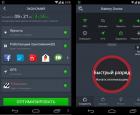 Технология быстрой зарядки: что это?
Технология быстрой зарядки: что это? Обзор Huawei Nova: компактный эталон Аппаратное обеспечение и производительность
Обзор Huawei Nova: компактный эталон Аппаратное обеспечение и производительность Японские средние танки в World of Tanks: Blitz
Японские средние танки в World of Tanks: Blitz Особенность выполнения функции подстрока() Функции работы со строками запрос 1с
Особенность выполнения функции подстрока() Функции работы со строками запрос 1с